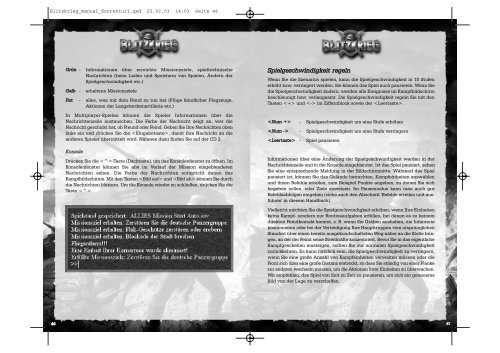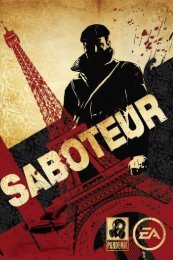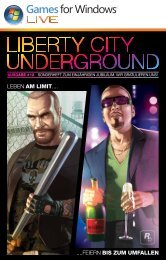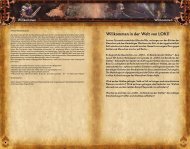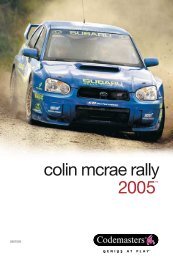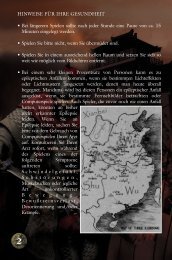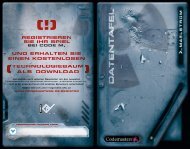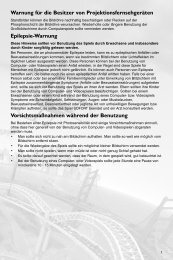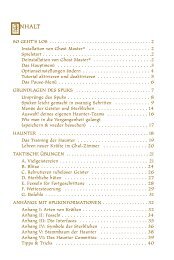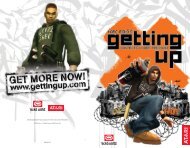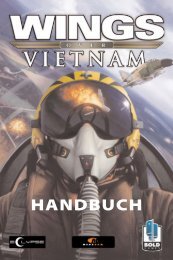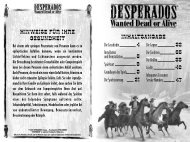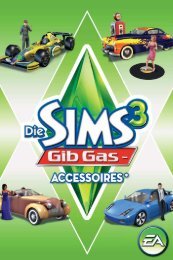Blitzkrieg_manual_Korrektur3.qxd 25.02.03 14:02 Seite 1
Blitzkrieg_manual_Korrektur3.qxd 25.02.03 14:02 Seite 1
Blitzkrieg_manual_Korrektur3.qxd 25.02.03 14:02 Seite 1
Erfolgreiche ePaper selbst erstellen
Machen Sie aus Ihren PDF Publikationen ein blätterbares Flipbook mit unserer einzigartigen Google optimierten e-Paper Software.
<strong>Blitzkrieg</strong>_<strong>manual</strong>_<strong>Korrektur3.qxd</strong> <strong>25.<strong>02</strong>.03</strong> <strong>14</strong>:03 <strong>Seite</strong> 46<br />
4466<br />
Grün - Informationen über erreichte Missionsziele, spieltechnische<br />
Nachrichten (beim Laden und Speichern von Spielen, Ändern der<br />
Spielgeschwindigkeit etc.)<br />
Gelb - erhaltene Missionsziele<br />
Rot - alles, was mit dem Feind zu tun hat (Flüge feindlicher Flugzeuge,<br />
Aktionen der Langstreckenartillerie etc.)<br />
In Multiplayer-Spielen können die Spieler Informationen über die<br />
Nachrichtenzeile austauschen. Die Farbe der Nachricht zeigt an, wer die<br />
Nachricht geschickt hat, ob Freund oder Feind. Geben Sie Ihre Nachrichten oben<br />
links ein und drücken Sie die , damit Ihre Nachricht an die<br />
anderen Spieler übermittelt wird. Näheres dazu finden Sie auf der CD 2.<br />
Konsole<br />
Drücken Sie die -Taste (Dachtaste), um das Konsolenfenster zu öffnen. Im<br />
Konsolenfenster können Sie alle im Verlauf der Mission eingeblendeten<br />
Nachrichten sehen. Die Farbe der Nachrichten entspricht denen des<br />
Kampfbildschirms. Mit den Tasten und können Sie durch<br />
die Nachrichten blättern. Um die Konsole wieder zu schließen, drücken Sie die<br />
Taste .<br />
Spielgeschwindigkeit regeln<br />
Wenn Sie die Szenarios spielen, kann die Spielgeschwindigkeit in 10 Stufen<br />
erhöht bzw. verringert werden. Sie können das Spiel auch pausieren. Wenn Sie<br />
die Spielgeschwindigkeit ändern, werden alle Ereignisse im Kampfbildschirm<br />
beschleunigt bzw. verlangsamt. Die Spielgeschwindigkeit regeln Sie mit den<br />
Tasten und im Ziffernblock sowie der .<br />
- Spielgeschwindigkeit um eine Stufe erhöhen<br />
- Spielgeschwindigkeit um eine Stufe verringern<br />
- Spiel pausieren<br />
Informationen über eine Änderung der Spielgeschwindigkeit werden in der<br />
Nachrichtenzeile und in der Konsole eingeblendet. Ist das Spiel pausiert, sehen<br />
Sie eine entsprechende Meldung in der Bildschirmmitte. Während das Spiel<br />
pausiert ist, können Sie das Gelände betrachten, Kampfeinheiten auswählen<br />
und ihnen Befehle erteilen, zum Beispiel Punkte angeben, zu denen Sie sich<br />
begeben sollen, oder Ziele zuweisen. Im Pausemodus kann man auch gut<br />
Befehlsabfolgen eingeben (siehe auch den Abschnitt 'Befehle erteilen und ausführen'<br />
in diesem Handbuch).<br />
Vielleicht möchten Sie die Spielgeschwindigkeit erhöhen, wenn Ihre Einheiten<br />
keine Kampf- sondern nur Routineaufgaben erfüllen, bei denen es zu keinem<br />
direkten Feindkontakt kommt, z. B. wenn Sie Gräben ausheben, die Infanterie<br />
positionieren oder bei der Verteidigung Ihre Haupttruppen vom ursprünglichen<br />
Standort über einen bereits ausgekundschafteten Weg näher an die Stelle bringen,<br />
an der der Feind seine Streitkräfte konzentriert. Bevor Sie in das eigentliche<br />
Kampfgeschehen einsteigen, sollten Sie zur normalen Spielgeschwindigkeit<br />
zurückkehren. Es kann nützlich sein, die Spielgeschwindigkeit zu verringern,<br />
wenn Sie eine große Anzahl von Kampfeinheiten verwalten müssen oder die<br />
Front sich über eine große Distanz erstreckt, so dass Sie ständig von einer Flanke<br />
zur anderen wechseln müssen, um die Aktionen Ihrer Einheiten zu überwachen.<br />
Wir empfehlen, das Spiel von Zeit zu Zeit zu pausieren, um sich ein genaueres<br />
Bild von der Lage zu verschaffen.<br />
4477